Setzen von Berechtigungen innerhalb des SQL-Servers für G DATA Management Server
Damit sich der G DATA Management Server am SQL-Server anmelden kann und reibungslos funktioniert, muss er innerhalb des SQL-Servers bestimmte Berechtigungen haben.
Datenbank des G DATA Management Server ist die einzige Datenbank innerhalb der Instanz
Wurde der SQL-Server speziell für den G DATA Management Server installiert, reicht es aus folgende Berechtigung zu setzen:
Für eine reibungslose Installation des G DATA Management Server setzen Sie dbcreator-Rechte
1 |
Starten Sie das Microsoft SQL Server Management Studio und Verbinden Sie sich mit der installierten Instanz. 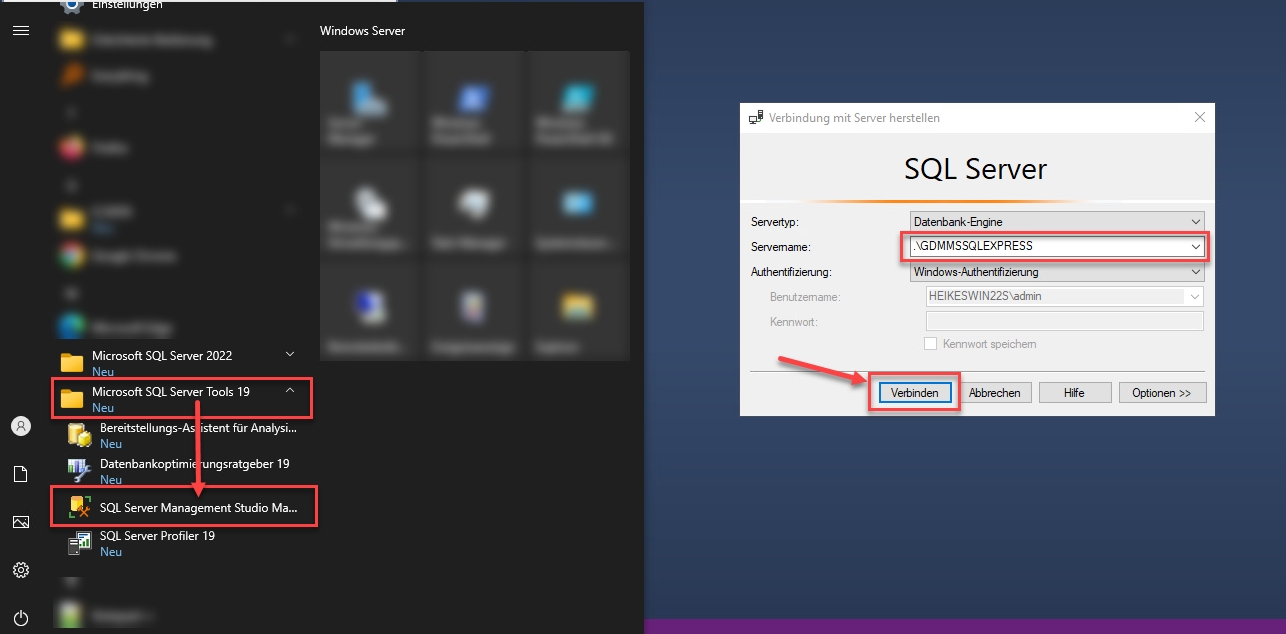
|
2 |
Öffnen Sie im Objektbaum Sicherheit/Anmeldungen und rechtsklicken Sie dann auf NT-Autorität/SYSTEM. 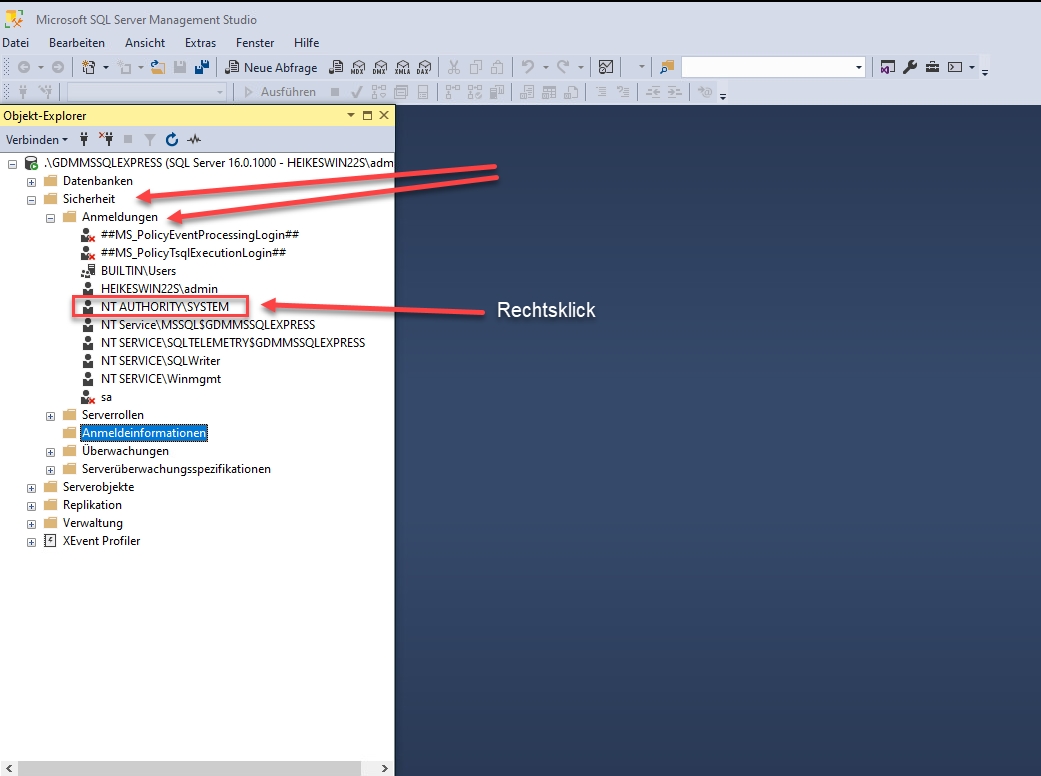
|
3 |
Wählen Sie Eigenschaften. |
4 |
Öffnen Sie im Fenster Anmeldungseigenschaften Serverrollen, geben Sie dem Benutzer dbcreatorrechte, indem Sie dort den Haken setzen. Des Weiteren sollte der Haken bei public gesetzt sein. Bestätigen Sie mit OK und schließen Sie das Microsoft SQL Server Management Studio. 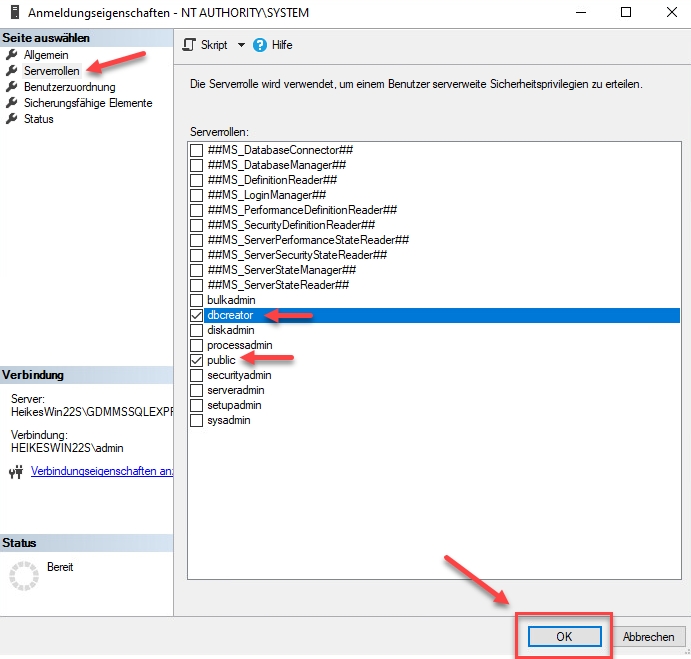
|
Für einen reibungslosen Betrieb setzen Sie db_owner-Rechte auf die Datenbank
1 |
Starten Sie das Microsoft SQL Server Management Studio und Verbinden Sie sich mit der installierten Instanz. 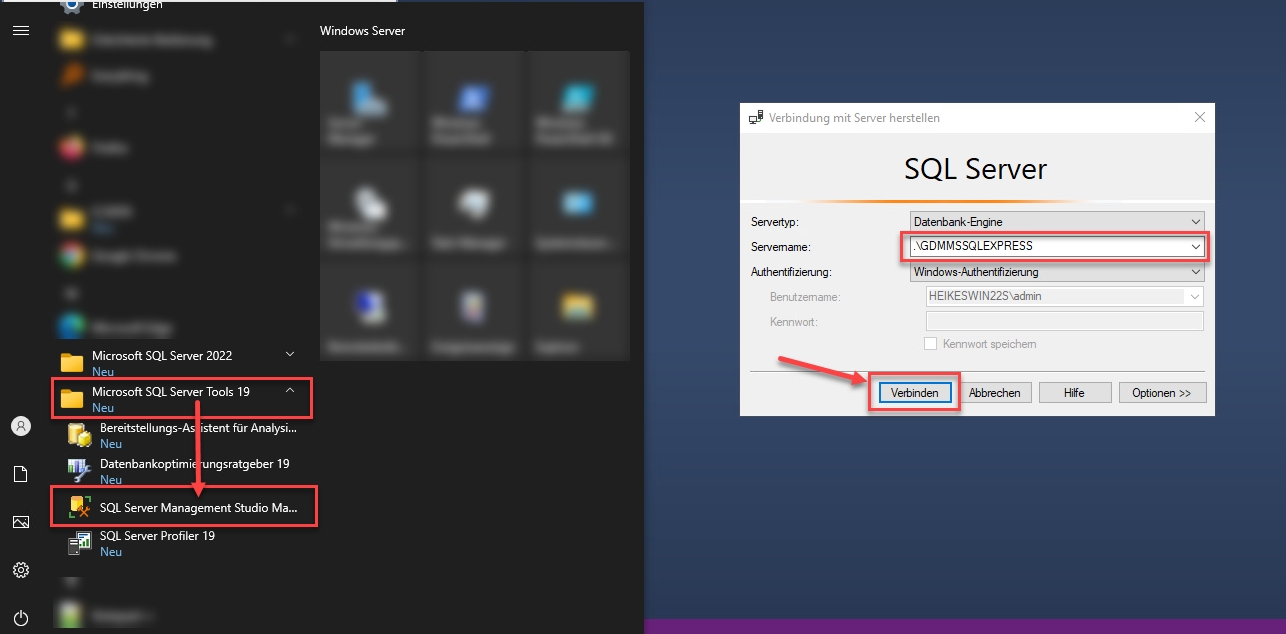
|
2 |
Öffnen Sie im Objektbaum Sicherheit/Anmeldungen und rechtsklicken Sie dann auf NT-Autorität/SYSTEM. 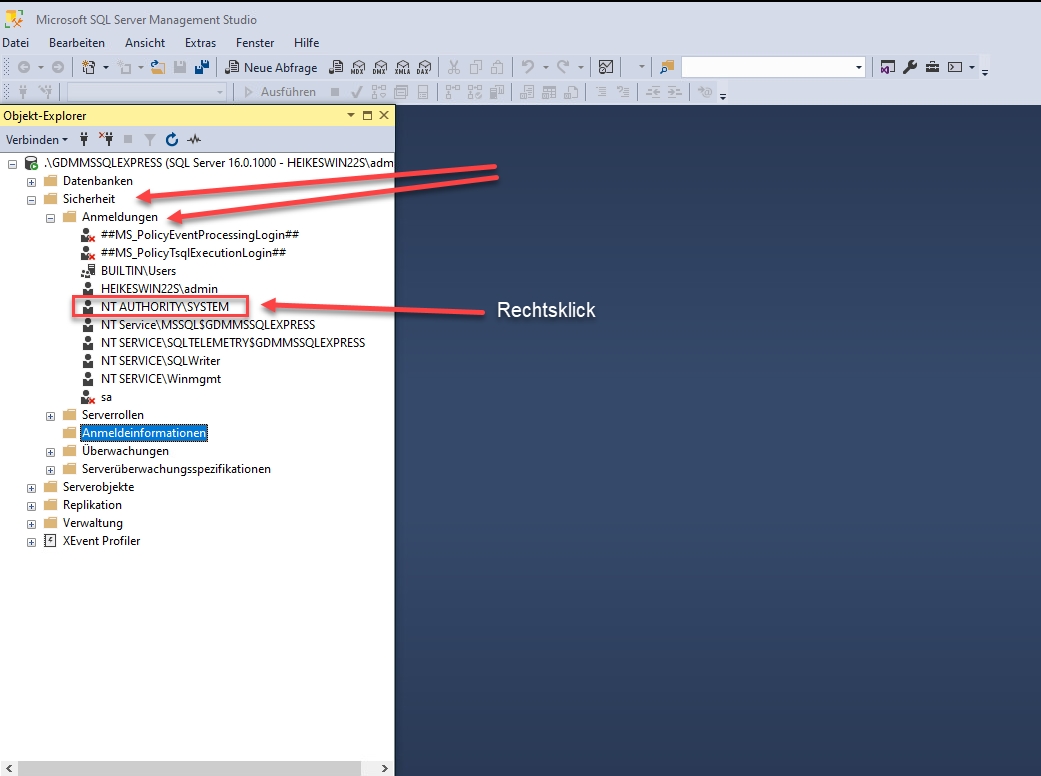
|
3 |
Wählen Sie Eigenschaften. |
4 |
Öffnen Sie im Fenster Anmeldungseigenschaften Benutzerzuordnung, wählen Sie oben den Datenbanknamen aus und geben Sie dem Benutzer db_ownerrechte, indem Sie dort den Haken setzen. Des Weiteren sollte der Haken bei public gesetzt sein. Bestätigen Sie mit OK und schließen Sie das Microsoft SQL Server Management Studio. 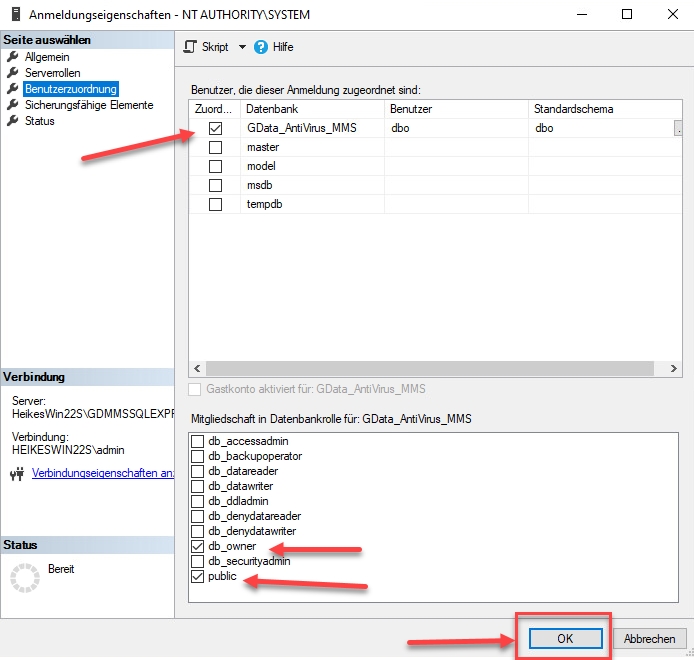
|
Es befinden sich bereits Datenbanken in der SQL-Server-Instanz. Die Datenbank für den G DATA Management Server soll hinzugefügt werden.
In diesem Fall sollte dem Systemkonto nicht so viele Berechtigungen gegeben werden. Besser ist es, innerhalb des SQL-Servers einen eigenen Benutzer für den G DATA Management Server anzulegen. Theoretisch wäre es auch möglich einen speziellen AD-User zu benutzen. Hier besteht aber eine erhöhte Gefahr, dass das Passwort absichtlich oder aus Versehen abläuft oder geändert wird, wenn der Zweck des Users im AD später vielleicht nicht mehr offensichtlich ist.
Anlegen eines Datenbank-Benutzers für den G DATA Management Server
1 |
Starten Sie das Microsoft SQL Server Management Studio und Verbinden Sie sich mit der installierten Instanz. 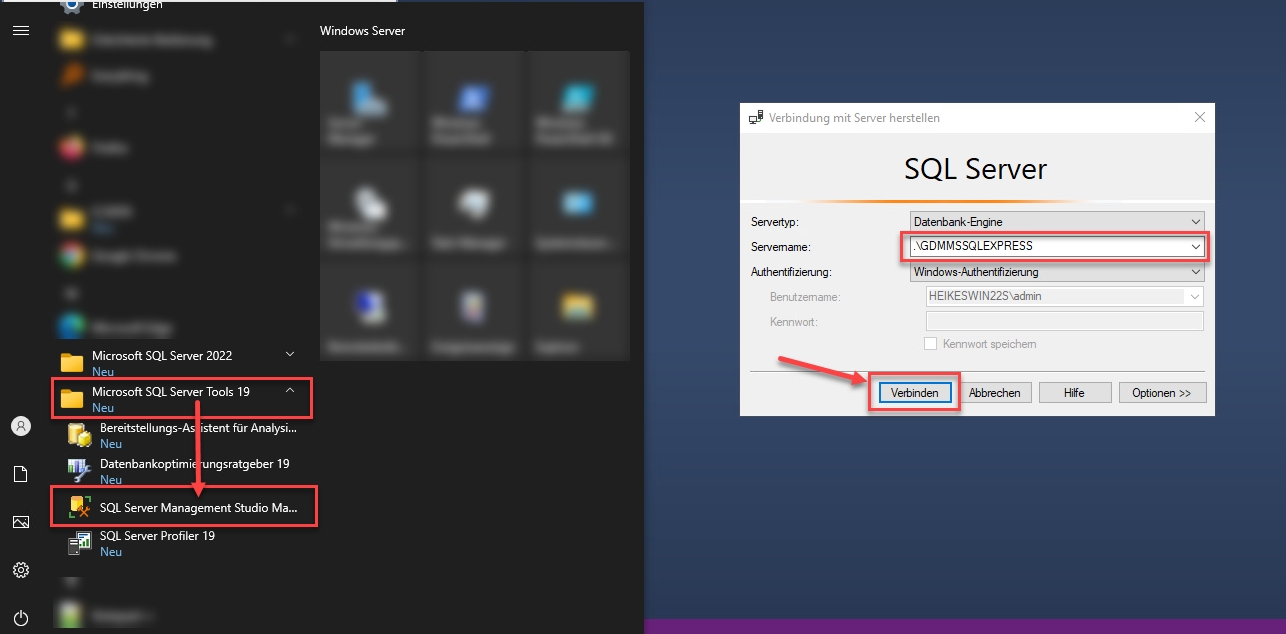
|
||
2 |
Klicken Sie mit der rechten Maustaste auf den Instanznamen und wählen Sie Eigenschaften. 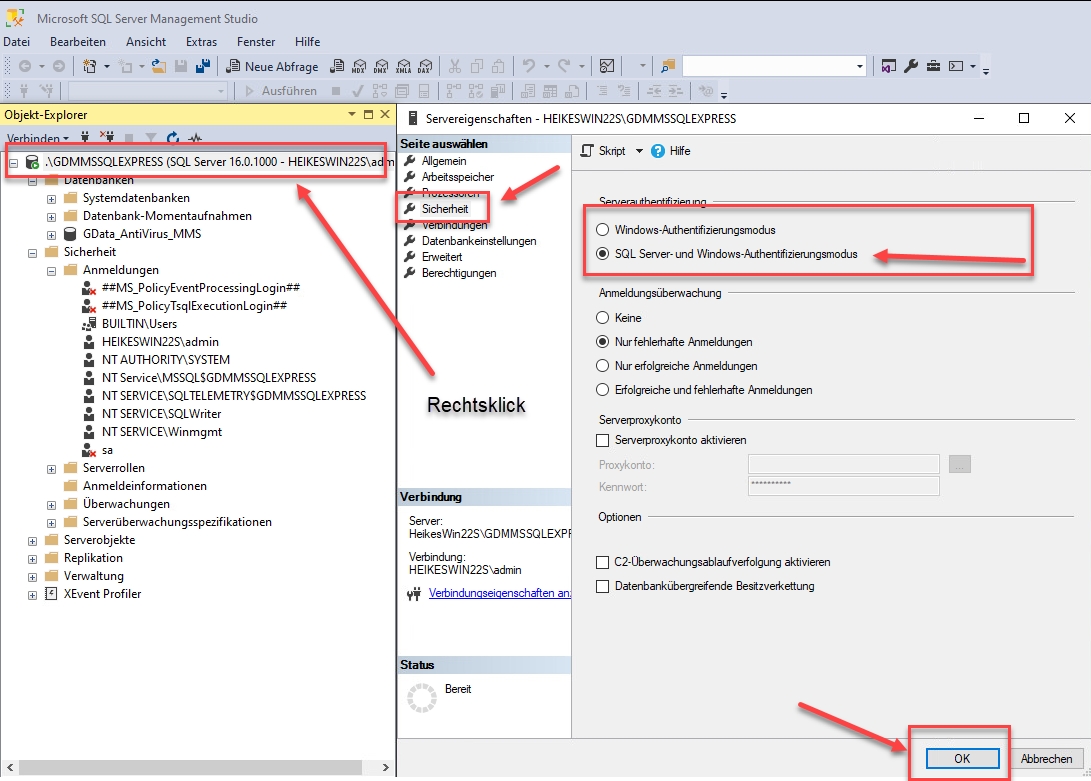
|
||
3 |
Öffnen Sie im Objektbaum Sicherheit/Anmeldungen und rechtsklicken Sie dann auf Anmeldungen. |
||
4 |
Wählen Sie Neue Anmeldung... und bleiben Sie im sich öffnenden Fenster auf dem Punkt Allgemein. Geben Sie dem neuen User einen Namen mit Bezug zum G DATA Management Server. 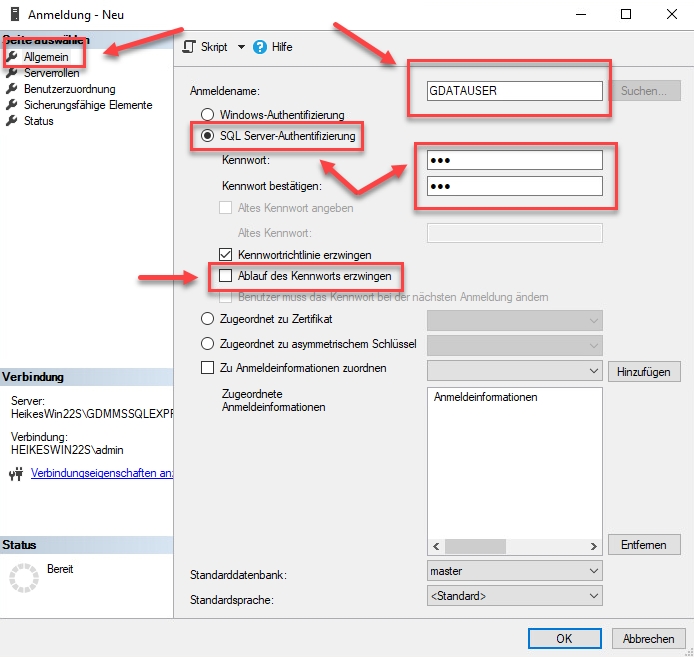
|
||
5 |
Öffnen Sie im Objektbaum Sicherheit/Anmeldungen und rechtsklicken Sie dann auf den Namen ihres neu angelegten Benutzers (im Beispiel GDATAUSER). 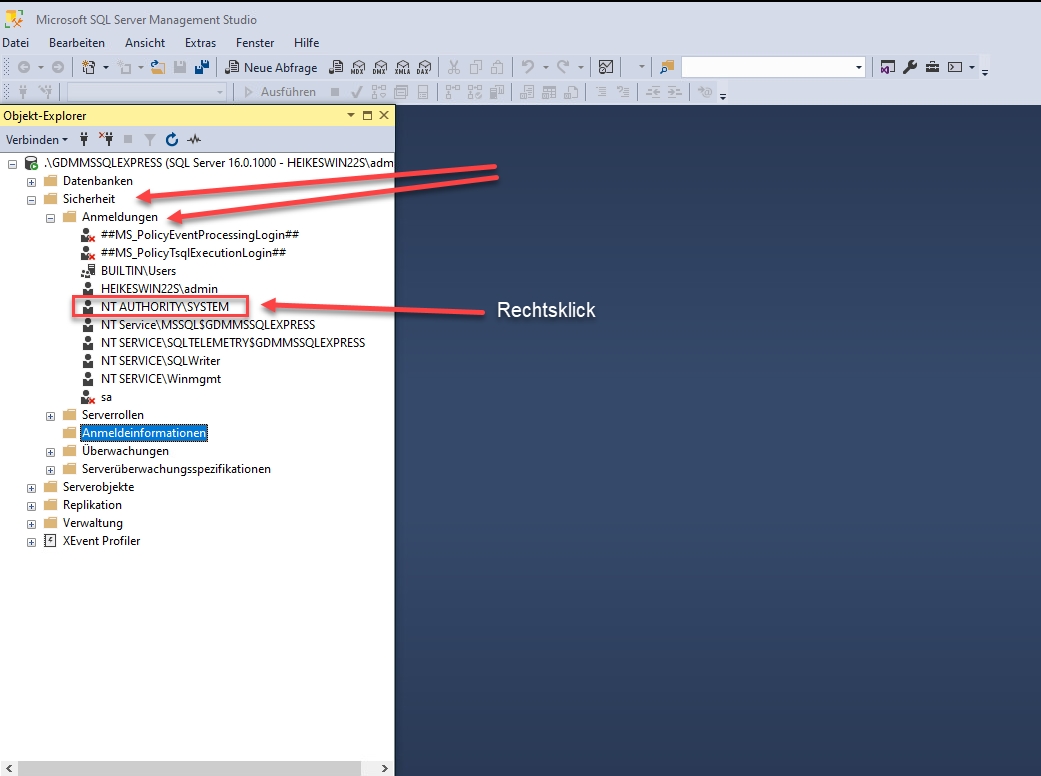
|
||
6 |
Wählen Sie Eigenschaften. |
||
7 |
Öffnen Sie im Fenster Anmeldungseigenschaften Serverrollen, geben Sie dem Benutzer dbcreatorrechte, indem Sie dort den Haken setzen. Des Weiteren sollte der Haken bei public gesetzt sein. Bestätigen Sie mit OK und schließen Sie das Microsoft SQL Server Management Studio. 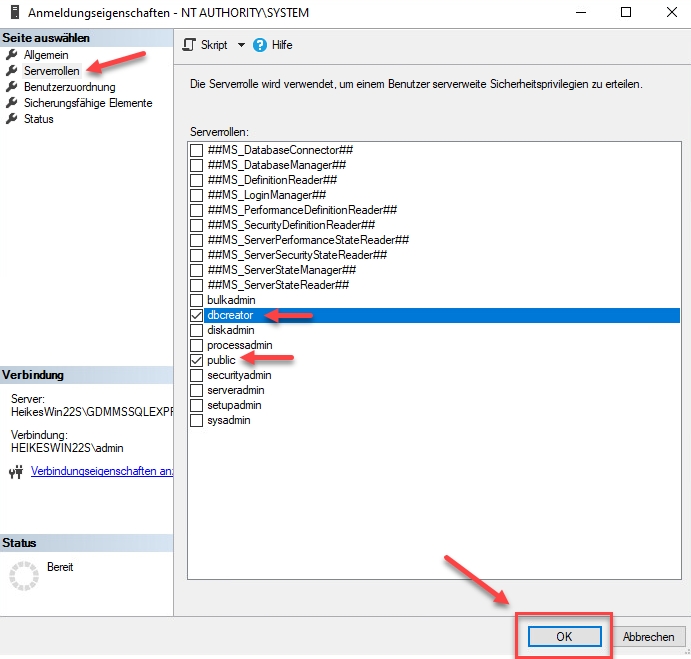
|
||
8 |
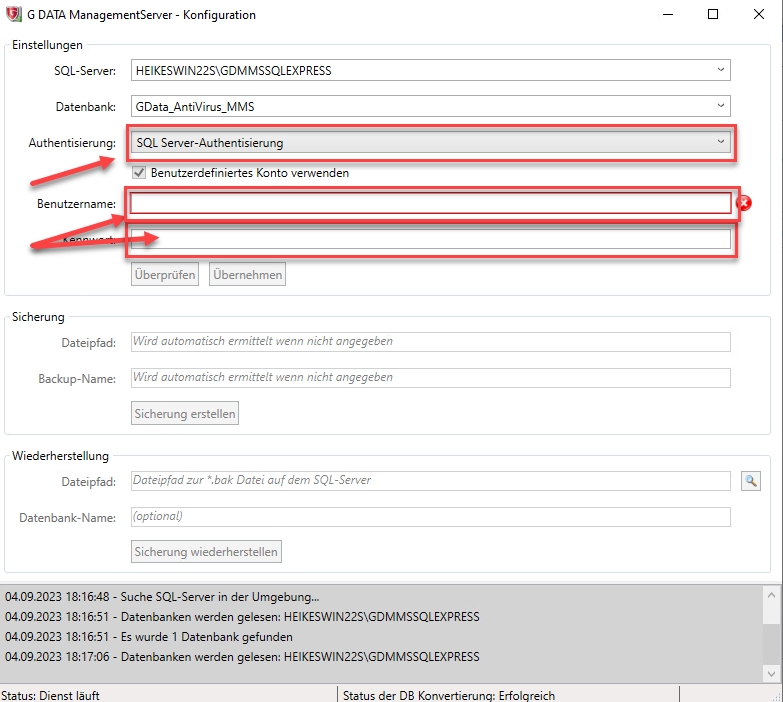
|
||
9 |
Geben Sie Ihrem Benutzer für einen reibungslosen Betrieb des G DATA Management Servers db_owner-Rechte gemäß der Anleitung in diesem Absatz. |